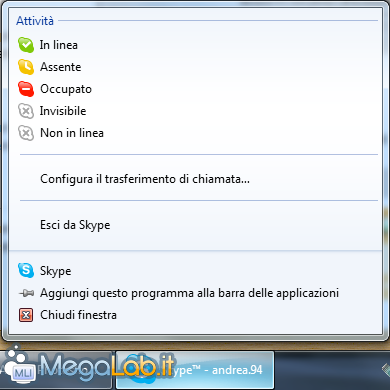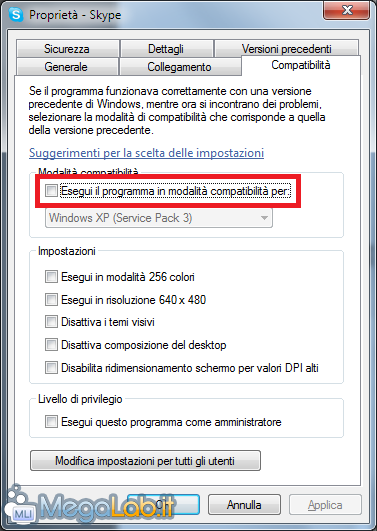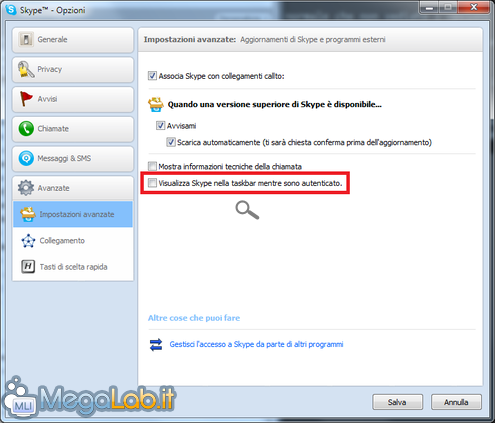Canali
Ultime news

Ultimi articoli
 Le ultime dal Forum |

Skype non si minimizza più nell'area di notifica? Ecco come procedere14/07/2010 - A cura di

Correlati
 TagPassa qui con il mouse e visualizza le istruzioni per utilizzare i tag!
Il dibattito è aperto: partecipa anche tu!
 Questo contenuto ha ricevuto un numero significativo di commenti. Una volta conclusa la lettura, assicurati di condividere con tutti anche le tue impressioni! La funzionalità è accessibile subito in coda, ai piedi dell'ultima pagina. Questo contenuto ha ricevuto un numero significativo di commenti. Una volta conclusa la lettura, assicurati di condividere con tutti anche le tue impressioni! La funzionalità è accessibile subito in coda, ai piedi dell'ultima pagina.
Il pezzo che stai leggendo è stato pubblicato oltre un anno fa.
 La trattazione seguente è piuttosto datata. Sebbene questo non implichi automaticamente che quanto descritto abbia perso di validità, non è da escludere che la situazione si sia evoluta nel frattempo. Raccomandiamo quantomeno di proseguire la lettura contestualizzando il tutto nel periodo in cui è stato proposto. La trattazione seguente è piuttosto datata. Sebbene questo non implichi automaticamente che quanto descritto abbia perso di validità, non è da escludere che la situazione si sia evoluta nel frattempo. Raccomandiamo quantomeno di proseguire la lettura contestualizzando il tutto nel periodo in cui è stato proposto.
A partire dalla revisione 169 della release 4.2, è stata
introdotta un'apposita opzione per raggiungere il medesimo risultato. Per questo motivo, la vecchia procedura con la modifica della
compatibilità viene proposta in seconda pagina come pura traccia informativa. In aggiunta, sfruttando la funzionalità offerta
dall'applicativo, non rinunceremo alle Jump List. Ringrazio developerwinme per aver segnalato la novità. Quando ho aperto Skype mi è stato subito proposto l'aggiornamento automatico, perché è stata resa definitiva l'ultima versione (4.2) del celebre prodotto VoIP. Per quel che ne sapevo (testimonianze fornite da utenti che già lo utilizzavano in versioni instabili) la nuova release presentava uno strano difetto: la finestra principale del programma non si poteva chiudere e l'utente era vincolato a tenerla nella barra delle applicazioni (oltre ovviamente all'icona nella systray). Principalmente per questo ho sempre atteso la versione stabile, sperando che questo problema fosse risolto. Tuttavia, non è stato così. Personalmente, tengo Skype sempre aperto durante la mia attività operativa al computer e il bisogno di tenerlo più invisibile possibile è sicuramente pressante, almeno per me. Una nuova icona nella barra delle applicazioni di Windows, anche se ho il monitor wide, non era certo la benvenuta. La spiegazione a questa scelta del team di sviluppo è semplice: la nuova versione del prodotto è principalmente predisposta per interfacciarsi al meglio con Windows 7 e le sue Jump List. Per questo, la forzatura a tenere nella barra delle applicazioni l'icona del programma permette di cambiare rapidamente lo stato.
In questo articolo presenteremo due metodi per il ripristino della funzionalità ma, al giorno d'oggi, solo il primo è consigliabile (a meno che non si voglia rinunciare alle Jump List). Iniziamo con... Rimuovere il workaroundSe è la prima volta che utilizzate questa funzione (ovvero non avete mai applicato la compatibilità) potete saltare questo capitolo. Qualora abbiate applicato il workaround di questo articolo (la modalità di compatibilità), è normale che non vediate l'opzione di Skype. Per questo motivo, prima di procedere, dovete rimuovere tale opzione. Dopo aver chiuso l'istanza di Skype, raggiungiamo l'icona da cui siamo soliti avviarlo (collegamento o eseguibile non fa differenza) e clicchiamo su di essa con il tasto destro. Nel menu contestuale, scegliamo Proprietà, quindi portiamoci nella scheda Compatibilità.
Accertiamoci quindi che la casella di selezione Esegui il programma in modalità compatibilità per: sia deselezionata (come da immagine). Così facendo, eventuali campi dipendenti come ad esempio il menu a discesa dei sistemi operativi verranno disabilitati. Confermiamo con OK per chiudere la finestra. Apriamo Skype e configuriamoAdesso possiamo riaprire Skype. Come vedete, siamo tornati alla situazione di partenza quando Skype non si poteva più minimizzare solo alla system tray. Per risolvere il problema, apriamo il menu Strumenti e selezioniamo Opzioni.... Clicchiamo sulla sezione Avanzate e aspettiamoci qualcosa di simile a questo. Disabilitando la casella Visualizza Skype nella taskbar mente sono autenticato. (come da immagine) e confermando con Salva avremo Skype nuovamente come ce lo aspettavamo, ma con una cosa in più. Come ricorderete, infatti, l'applicazione del trucco della Compatibilità faceva sì che non funzionasse più la Jump List; ora invece, quando il programma è nella barra delle applicazioni, detta Jump List funzionerà perfettamente. Metodo con la modifica della compatibilità (no Jump List) Pagine
Segnala ad un amico |
- Unisciti a noi
- | Condizioni d'uso
- | Informativa privacy
- | La Redazione
- | Info
- | Pressroom
- | Contattaci
© Copyright 2025 BlazeMedia srl - P. IVA 14742231005
- Gen. pagina: 3.25 sec.
- | Utenti conn.: 181
- | Revisione 2.0.1
- | Numero query: 48
- | Tempo totale query: 0.39